わりと導入している人が多いらしいのでEaseUS RecExperts Proを使ってみました。画像たっぷりで解説します。しかも、画像のとおり有料版のレビューとなります。
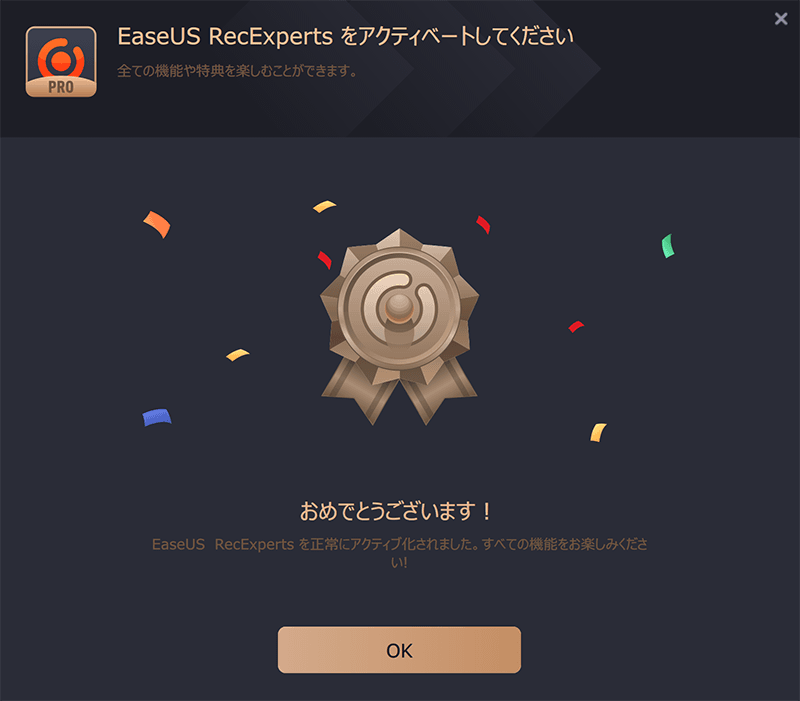
…実はアプリ開発者なのでソフトウェアは専門です。
目次
EaseUS RecExpertsの無料版の制限
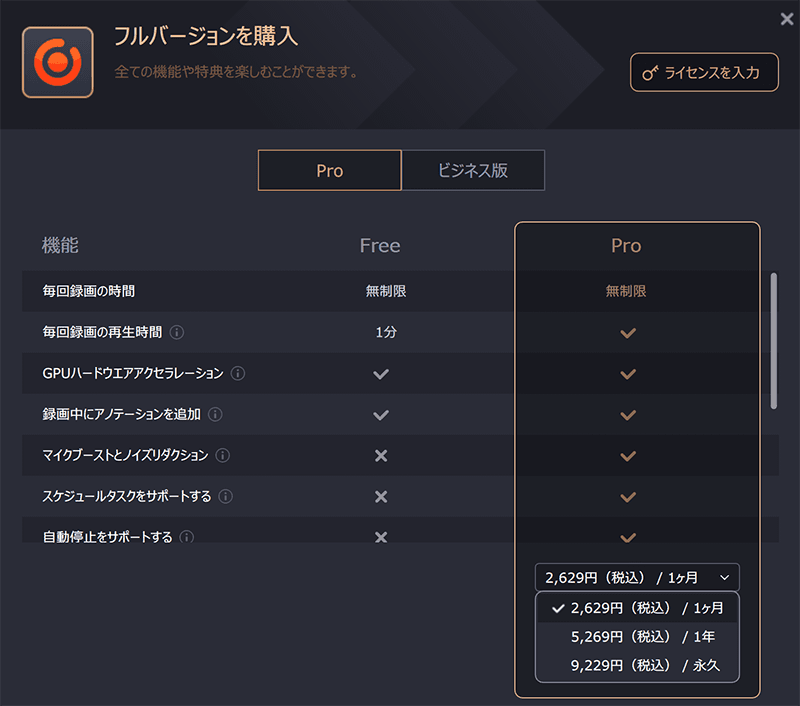
公式サイトをみると録画時間は制限なしのようですが、再生時間が1分のようです。基本は上記のとおりです。
録画後に編集するモードがありますが、カット(切り貼り)など高度な機能が使えないようです。
透かしはなぜか入っていませんでした。
詳しくは公式サイトに記載があります。
EaseUS RecExpertsの無料体験版
公式サイトにいって[無料ダウンロード]のボタンをおすと、トライアル版がダウンロードできます。簡単にはじめることができます。
EaseUS RecExpertsのライセンス

1ヵ月、1年のサブスクと永久買い切りがありますけど、買い切りの方がよいでしょう。
Proとビジネスライセンスがあります。ソフトウェアの違いはないようですが、個人ライセンスは1PCのみのようです。ビジネスライセンスは複数PC対応しています。
Windows版とMac版がわかれています。
EaseUS RecExpertsの料金
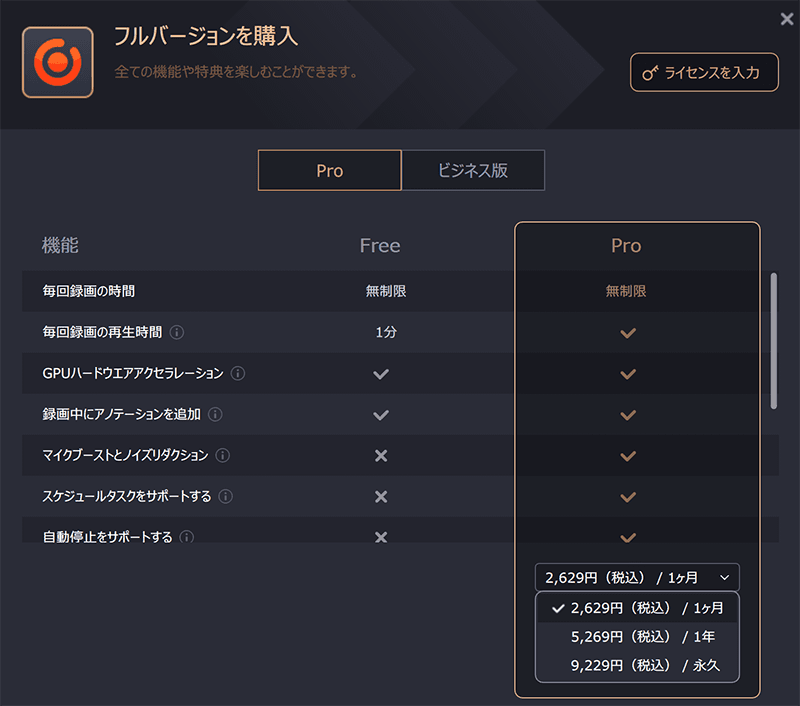
値段は画像のとおりですが、価格は変わる場合があるため公式サイトを確認しましょう。
EaseUS RecExperts PROのレビュー
EaseUS RecExpertsのメリット
EaseUS RecExperts PROの最新版にアップデートしてレビューを行いましたよ。
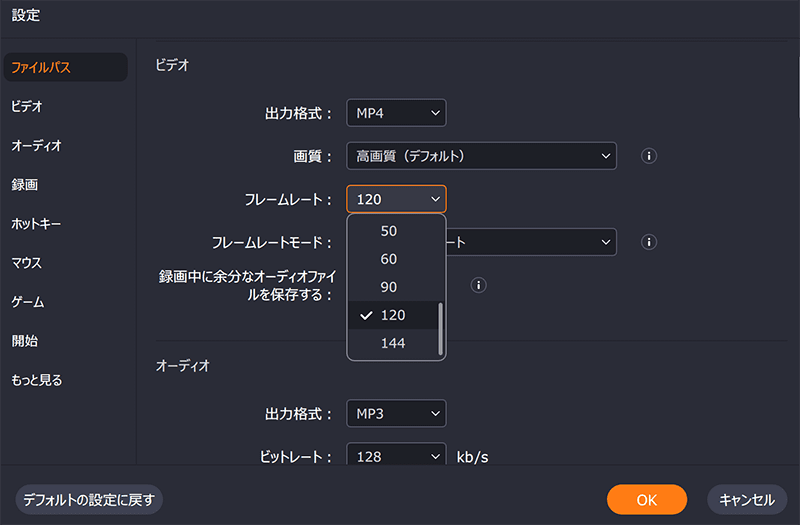
フレームレートは30や60FPSの画面録画ソフトも多い中、144FPSまで対応しています。
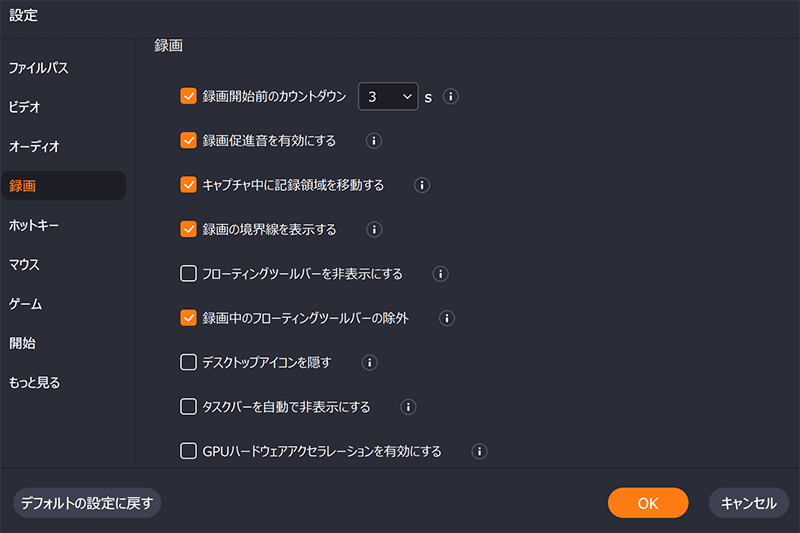
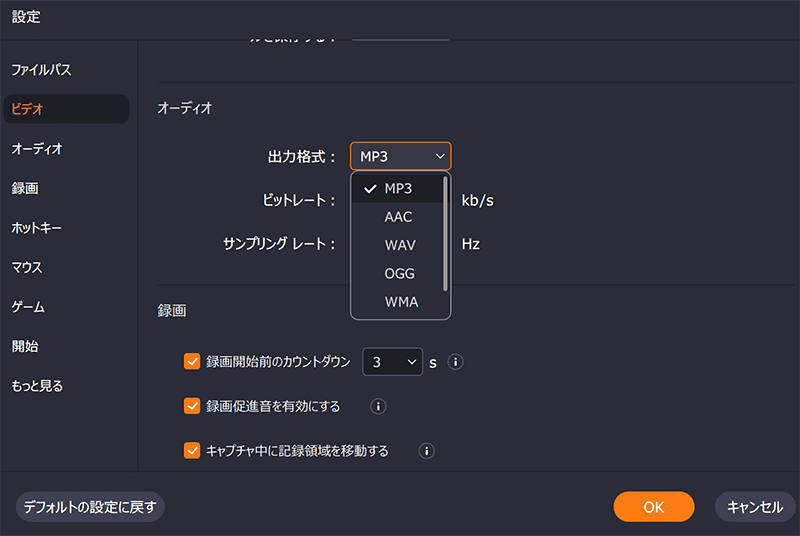
オプションも充実していて基本的に使いやすいです。
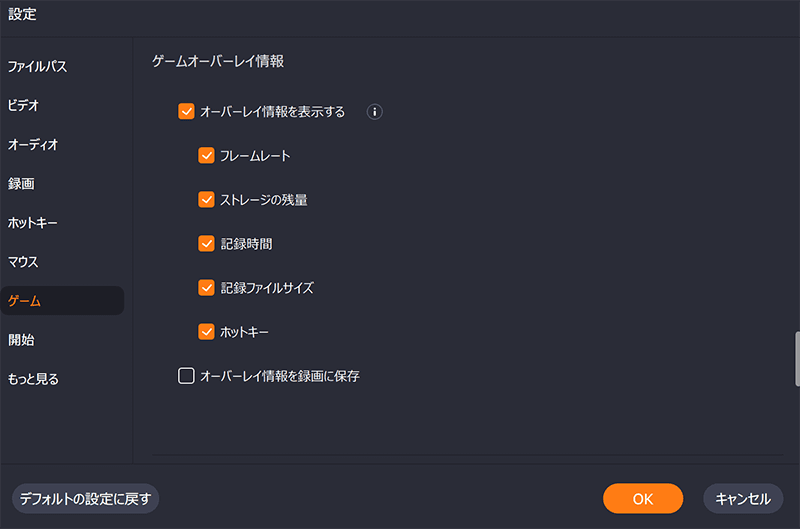
PC画面録画、ライブ配信録画、ゲーム画面録画に対応しています。
また、PC画面録画は全画面を録画する、一部の画面を録画する、いくつかの画面を録画するに別れています。
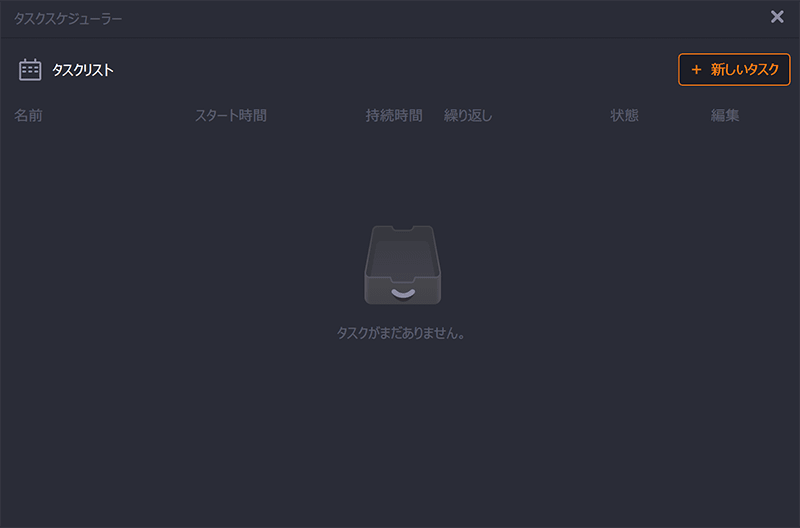
スケジュールの作成も可能!
- 録画しながら編集対応
- 音声録画対応
- スクリーンショット機能あり
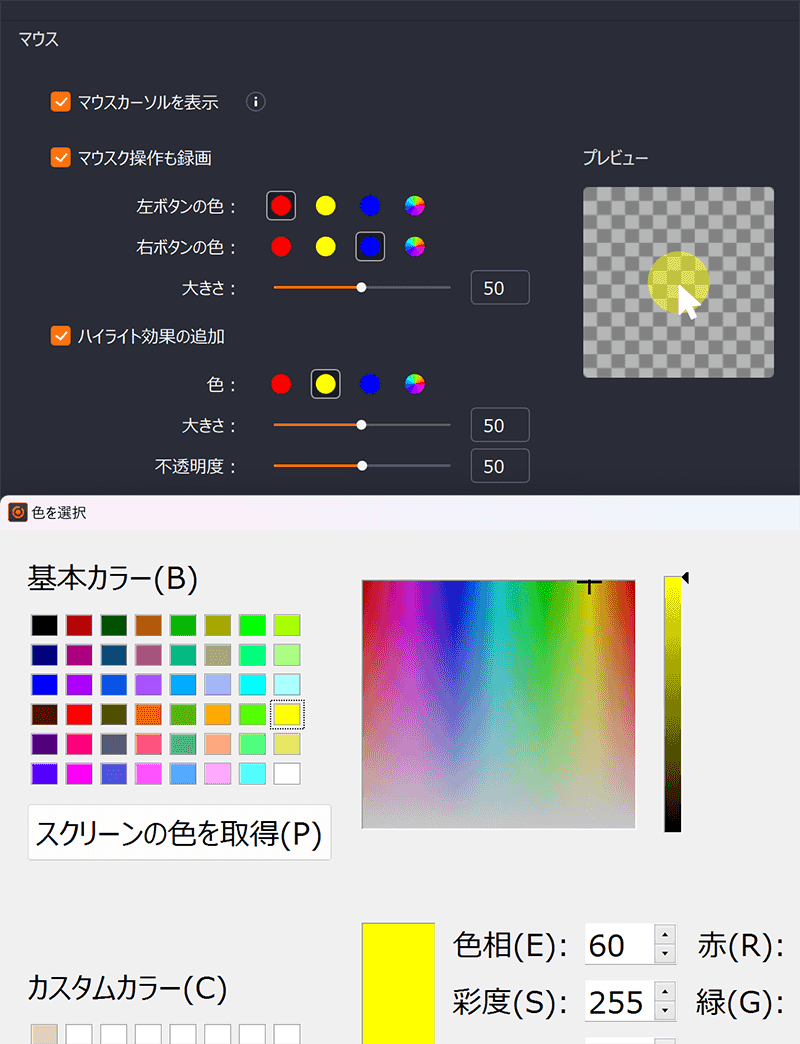
あらかじめ設定しておくとマウスのハイライトやマウスクリックを表示できます。
体験版があるので、使ってみるのが早いです。
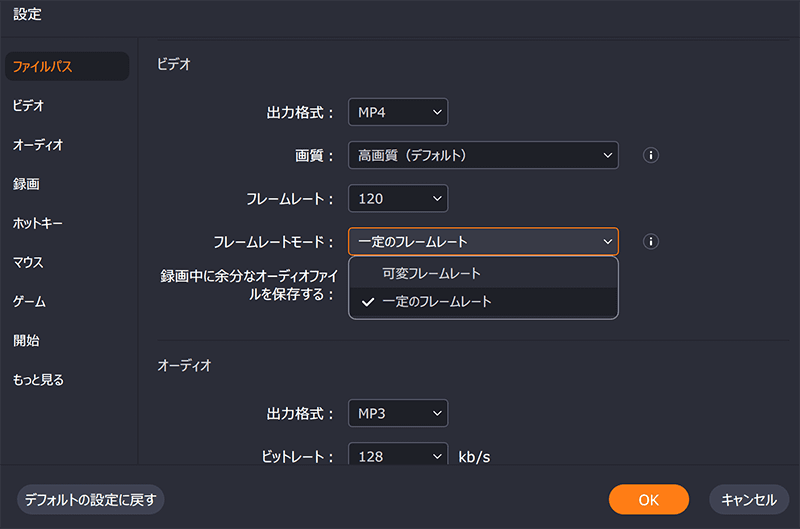
1番よいのは、固定フレームレートと可変フレームレートを選べることです。
知り合いにちょっと映像を見てもらうなら可変フレームレートでもいいかもしれませんが、ライブ配信録画、ゲーム画面録画、その他自分で撮影した映像で、映像編集ソフトを使う人には固定フレームレートは必須です。素材を固定フレームレートにしないと音ズレなどの原因にもなります。可変フレームレートは容量的によいというメリットもありますが、設定以外のフレームレートに勝手に可変してしまうのがデメリットです。
X(ツイッター)にもフレームレートのルールがあります。
EaseUS RecExperts PROは撮影後にも固定フレームレートに変更できるのがよいところです。
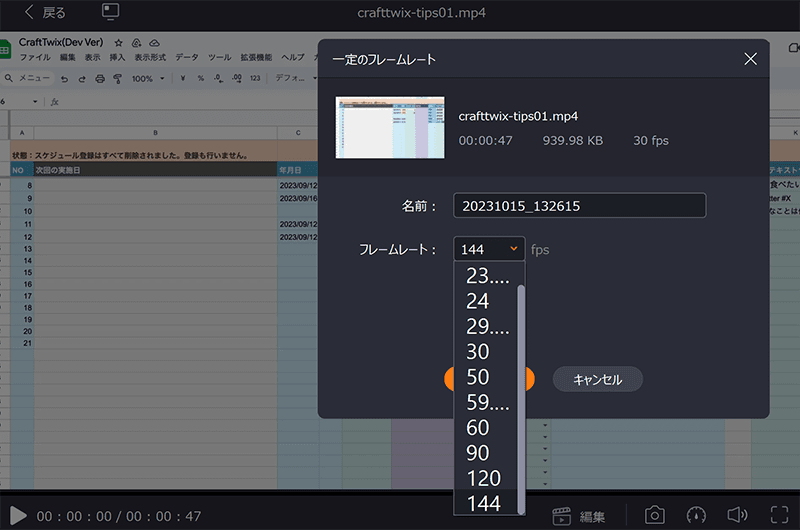
個人的に必ず固定フレームレートで撮影できる画面収録ソフトを使います。
EaseUS RecExpertsのデメリット
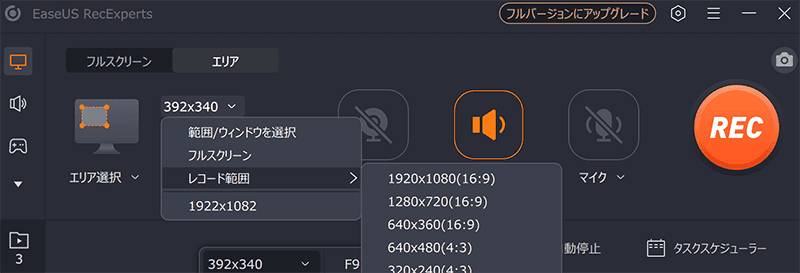
- PC画面録画でアスペクト比を固定にしたまま拡大・縮小ができません!たとえば、16:9の大き目のサイズで撮影して映像編集時にリサイズすることがありますが、16:9を維持したため拡大ができません。Shiftキーを押すと縦横比固定になったり縦横比固定のチェックボックスがあるとよいのですけど…。
- また、アスペクト比は数字入力もできません。区切りのいい数字にしたいときに不便です。
- 録音したファイルにマウス表示はされるので問題ないのですが、録画時マウスハイライトが表示されないためユーザー体感が少し微妙です。
範囲選択以外のソフトウェアの機能が充実しているだけに惜しいところですね。
ちなみに上記のことはデモクリエイターも可能です。
Bandicamでもできます。
録画後の編集画面、インポート、トリミング、タイトル、圧縮機能を完備
インポート対応しているため変換にも便利(mp4だけでなく、gifやmov、そしてflv,mp3,aac,wma,ogg,wav,flac,mkv,wmv,datに対応!)
ドラッグ&ドロップでインポートできるようです。
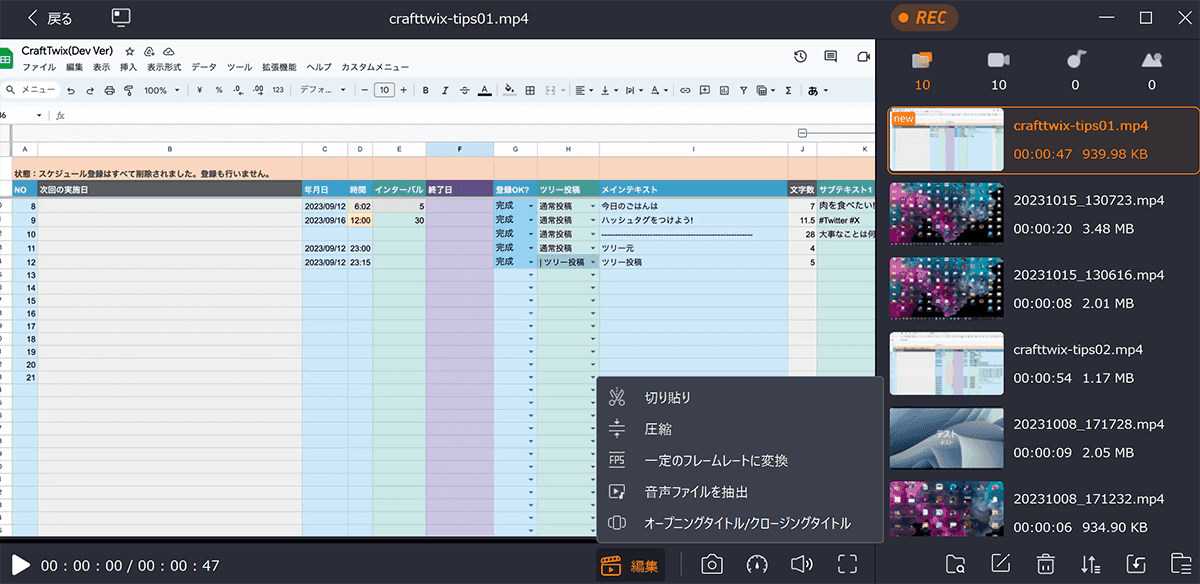
録画した動画は[切り貼り]を使うと前後のフレームをトリミングできます。
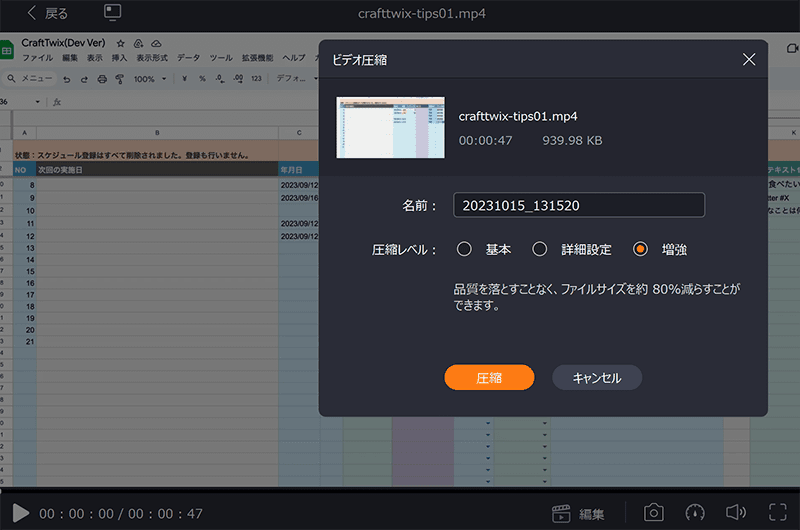
録画した動画は圧縮できます。30%、60%、80%の削減がありました。
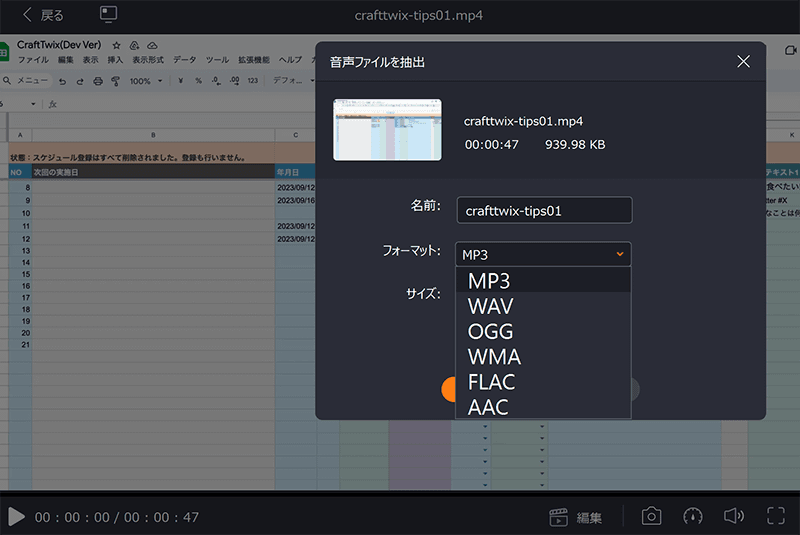
音声ファイルのみ抽出できます。
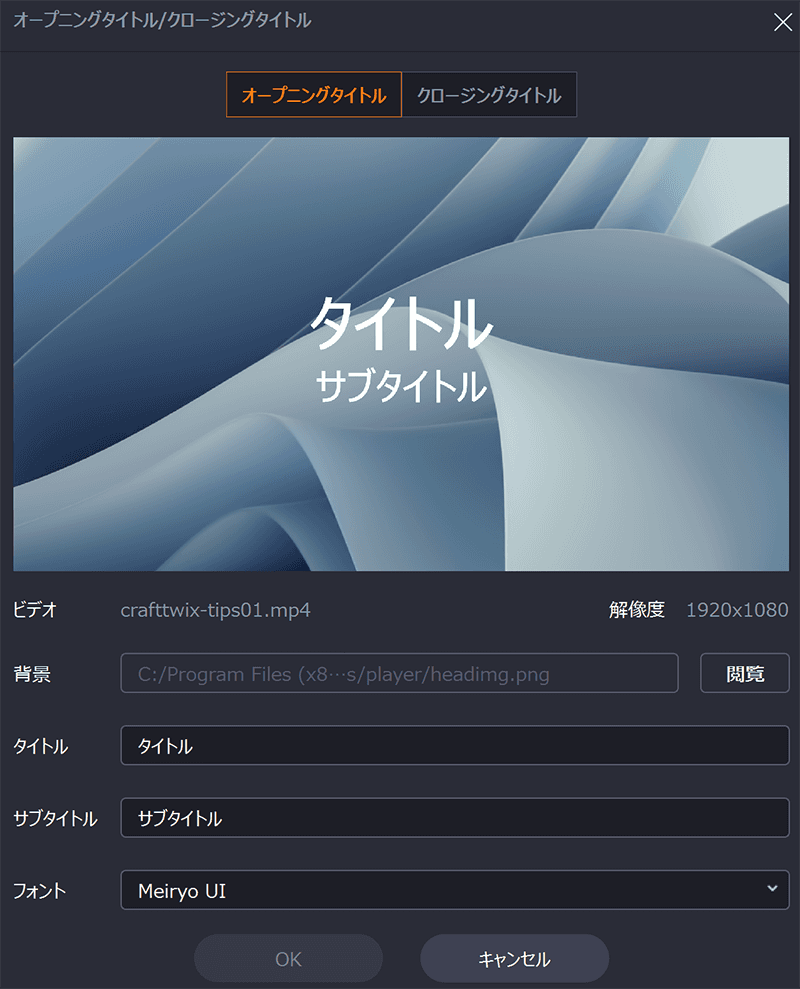
オープニングとクロージングタイトルの設定可!
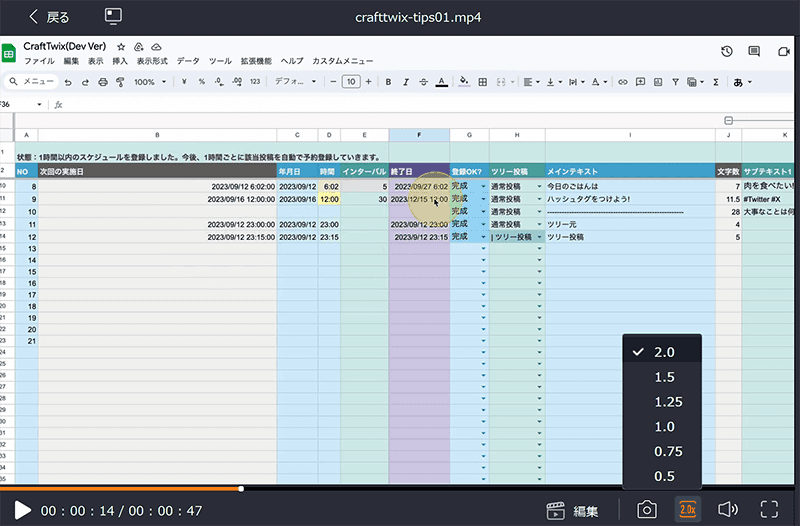
再生スピードも変えられます。長い動画には重宝しそうです。
- 18年間の開発経験
- 530万人の利用者数
- EaseUS RecExpertsは2020年7月から開始。
EaseUS RecExpertsの評判(Twitterの口コミ)
Twitterの口コミもあさってみました。特に目立った悪評などはありませんでした。
いやw
— (´・ω・`)しょぼーん@🐰他山之石可以攻玉🐰 (@syoboon777) December 19, 2021
低スペックノートPCだと
袴はいたままだと重すぎてカクカクするんで( ^ω^)
あくまでも運動です!
休日はヴィンテケアさんとか先代巫女様に軽い運動してもらって日頃の疲れをいやさないとね~
それはともかくEaseUS RecExperts
の性能なかなかいいね(゚∀゚)
ロゴ消せばこのままYouTubeもいけるな
AppleシリコンMacユーザーの方はEaseUS RecExperts for Macで簡単に画面録画できますよ。
— いけだ /アーリーアダプターLab. (@earlyadopter_jp) August 24, 2021
音声もバッチリ収録可。
スクリーンキャプチャを撮り外注さんの動画マニュアル作成に使えます。
Windows11版EaseUS RecExpertsもあります🙂
そうなんですね😭
— ぽらりす (@Polaris00208782) November 3, 2022
PCは詳しくないですが、何かキー割り当てられていても良さそうなんですけどね🥺
面倒ですが、フリーソフトのキャプチャ使ってみるとか?自分は、EaseUS RecExpertsというの使ってたりします。
そうなんですよね、キット収集かレベルアップでも貰えたかな? 絞ったほうが良いですね😅
無料版は制限があるため有料で使うのならいいソフトかもしれません。
EaseUS RecExpertsの安全性!危険性?ウィルスは?
実際に有料版を利用してみましたが、特に脅威を感じるところがありませんでした。ITはプログラミング(アプリ開発)もするため、それほど疎い方ではありません。
録画ソフトですし、クラウド型のソフトでもありませんか大丈夫でしょう。セキュリティソフトは入れておきましょう。
どうしても心配なら老舗でありおそらくゲーマーを中心に使っている日が1番多いBandicam(バンディカム)がおすすめです。ただし、Bandicamは個人も含めて商用利用する場合はサブスクリプションサービスに移行してしまいました。買い切りという選択肢がありません。
他にはデモクリエイターという選択肢があります。
EaseUSとデモクリエイターのワンダーシェアはどこの国かといえば中国ですけど、Bandicamは違いますね。PC画面録画ソフトは中国企業は多い気がします。個人的にはものがよければ、国が気にしない方です。
参考になれば幸いです。

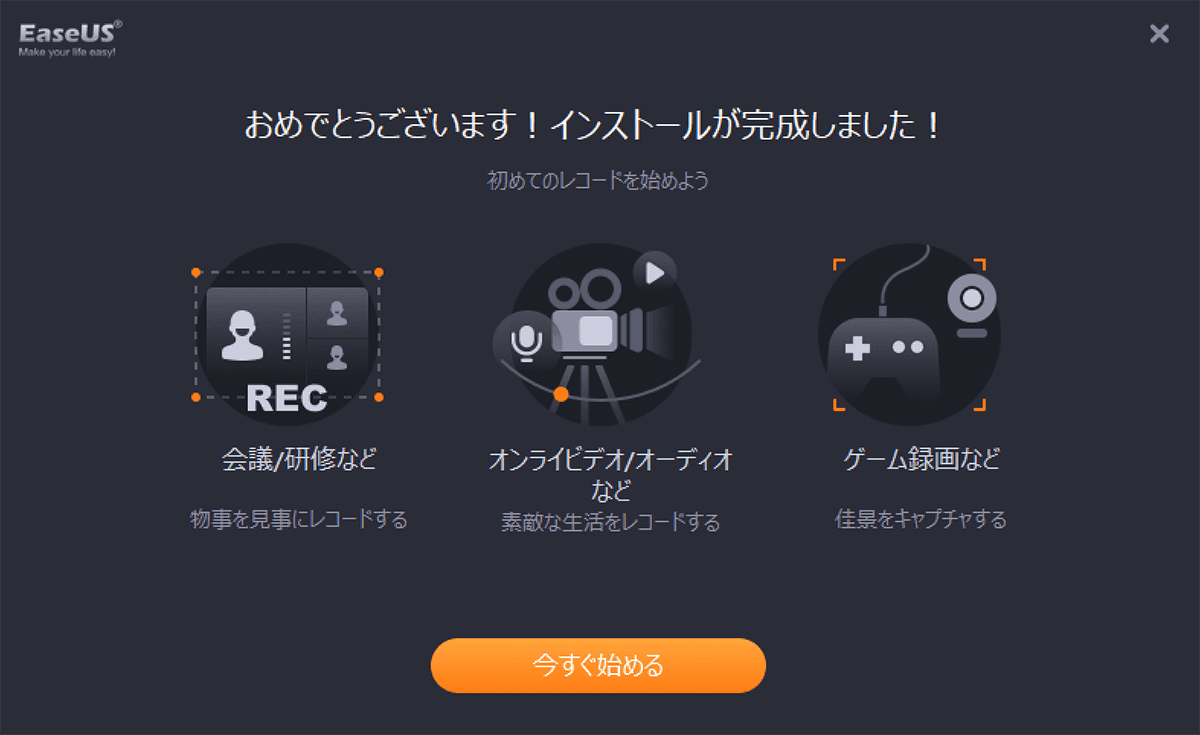
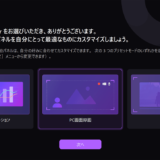
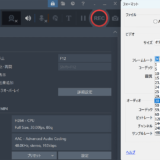
コメント